
前言|
老司机开车来了个急转弯。没错,憋不住了,一本正经的标题相当不适合我。所以,今天就是要教你怎么怼Adobe工具,还是最新版的。之前教你从硬件设备挑选开始,然后告诉你两大系统大概都有些什么特征,这次就是秉承一直以来的思路,跟上趋势,用最新的Adobe工具。所以,这是完全体第一期的最后一篇。感谢各位自前两篇以来的支持。
......
缘起
由于曾经的缘分,很多同行的朋友都说因为一个叫否头夏普(Photoshop)的玩意儿,以及如何正确的把这东西倒腾到能安装各种神器以致如虎添翼装逼顺畅的状态,然后就认识我了。说到底,不是说安装这东西有多难多麻烦,而是因为从第二篇开始我提到的一些背景知识,以及今天我会提到的一些问题,它们共同作用之下,就造成了很大的麻烦。有的朋友根本不明白为什么会扯出那么多问题,我只不过是要装个插件,为什么让我这么麻烦,我的PS本来就可以用的啊。
我该咋说呢?我只能说,我们一直以来从安装系统开始就养成的坏习惯,改起来确实不容易。毕竟大环境是盗版受益,盗版和破解的发布根据发布的人或者组织自己的意愿对软件进行了修改,自然会出现各种各样的修改版,也就是你们见到的自带破解的,精简版的各种PS,甚至是绿色版PS。这类PS会有些什么样的问题呢?我会一一解答。
-PS各种神奇的版本
刚提到,PS由各种破解组织或者个人发布,破解方法各种各样,人这是技术学习(严肃),并且也说了24小时删除,请支持正版。一方面是为了解决法律和版权纠纷,第二,他并没有跟你保证过这种破解版和原版一样稳定。你明白了吗?这是重点。Adobe的工程师团队在各种环境下严格测试之后才推进到发布阶段,你说这还需要比么?破解的版本多多少少会对原本的软件做修改,更有甚者干脆面目全非的改,删功能,连安装方式都给你改了。你自己想一下,或者你可以问问身边的开发兄弟,如果我把你的代码打包给另一个野生码农,让他删掉点东西,这东西还稳定吗?即便他用最客观的态度面对这个问题,恐怕也会跟你说这绝逼不是件好事。
所以短短一段话,告诉你了问题的关键,如同上一篇文章提到的那样。这种改过的破解版,叫做非官方版。那么和系统一样,非官方版可能存在功能不完全,功能不稳定的问题,简单来说就是有可能多了很多BUG。这样的版本,不仅在使用上不太方便,甚至可能会残害你的系统。没错,我说的就是绿色版,绿色版一点也不绿,它会写东西进Windows的注册表,把她玩坏,糟蹋了。而且只能用它的安装包来去掉注册信息,如果你以为是绿色的,然后就删了这个安装包。那么就玩完了,玩坏了的注册表会让你再也装不上其他Adobe软件。
所以那些跟你说没问题啊,我的这个挺好用的这类,如果他遇到需要重装,更新的时候,怎么办?是不是好像上一篇文章,这不用的好好的么,为啥Adobe的软件版本老换啊。所以这时候我们需要提一个问题了,新版和官方版的PS好在哪?
-Adobe工具的版本迭代
我大啊逗逼,从上世纪末就开始搞事了。90年代的时候我估计也没几个80后摸过电脑吧,85以前的可能多一些。90后还在吃奶上幼儿园呢。否头夏普就是那时候出现的了,是不是很早?奥多比溪边的小野孩子,终有一天会成为国际级逼王。扯远了……
Adobe早年是数字版本,就是什么几点零的。据说某些古法UI还在用PS 7.0搬砖。嗯,后来呢,PS开始规划新的产品线,叫做Adobe CS系列,不是反恐精英,是科瑞A踢5,也就是Creative Suit,顾名思义,创意套装。CS按照数字来分大版本,比如CS3,CS5,至此Adobe的系列工具开始被更多的人认知。例如咱们站酷高高手的李涛老师曾经讲过的Photoshop CS2高手之路。笔者当年的PS正是被这套教材启蒙而入门的,这里必须致敬一下。
我们大部分朋友的PS,基本停留在CS5,CS6,这算是经典款了,如同iPhone4一样。在这几个版本里,Adobe先后增加了新的修图工具,然后完善了3D功能,Photoshop开始越来越变态,呸,是变厉害。其实大部分的UI工作,CS6的功能已经够用了。这也是我本人停留时间最长的版本。
坏就坏在我大互联网搞什么破云端,你家也云,我家也云,怎么没金箍棒呢?啊逗逼自然也没闲着,好,来了吧。出了个CC,也就是Creative Cloud。这玩意儿最大的变化有两个,一方面是开始布局它的线上储存与协同的业务,另一方面是逐渐开始增加UI设计师必须的功能。且待我慢慢(fei)道(hua)来
CC刚开始的时候印象里没加入什么给力的功能。CC2014加入了画板,画板是UI设计师最重要的一个需求,相当于屏幕数量。这玩意儿AI好像早有了,但是AI的像素对齐方面一直不尽人意,毕竟是一个做印刷物起家的东西,跟我大UI没有毛关系(其实有关系,我将来会写一篇文章,到时候你们就知道了)。
CC2015开始加入模板,模板知道么?神器啊。整天就知道问iPhone6做多大,现在点一下就可以了。开心吧?然后另外就是形状工具也支持创建好之后再改参数了。特别是圆角可以四个角分开指定数值,自由度上去了。另外,支持快速和慢速(其实是批量)导出图片,也就是传说中的切图功能。至此,画板+模板+切图,基本上PS对于UI方面的功能算是全了。
然后2016年,出了个CC2015.1,CC2015.5。好了,Adobe的菜单扁了,输入框变填空题了。到最新的CC2017,好玩了,有一些填空题又变回了方形输入框(你以为就你改稿呢,Adobe的设计师也改稿。就知道抱怨)。这些其实都是小事,最主要的一个问题,Adobe开始注意到云端如何利用才厉害(也许早就知道只是不让你知道它知道了),它的样式,素材,字体等可以传到云端备份,通过账号联动让你走到哪都能蛋low(download)下来用。
那么说到这里,最重要的一个东西,Creative Cloud,它是一个安装程序。你明白我的意思吗?它不仅仅是个名字,而是安装程序。当年Creative Suit有个Master Collections,大师包。可能没多少人用,我就没提。现在你装好了Creative Cloud之后,会让你登录账号。登上去了才能装,你会发现所有的Adobe工具都给你备好了,你见过没见过听过没听过的都有。下好了装就行,自动的,不用再点来点去了,还什么序列号了,你累不累。
你可以在这个Creative Cloud上面控制包括安装,卸载,软件语言,安装位置等设置项。一次设置就OK了,还能更新,非常非常方便。不用再去各种网站找版本,还要担心病毒啊,或者是否阉割版。破解方面(我等下会说),也简单到点一下就完成了。然而这只是这个Creative Cloud的其中一个好处。
其二可能你们都不一定在意,以为就各种C端产品移动互联网化,其实Adobe的产品也在走移动的路子,App出了很多。由于网络wall的关系,我在功能限制下试过一部分App,在功能设计上,我完成一些轻量化设计,速度比以前提升了很多。完全体系列第一期文章的封面图,正是使用了Adobe的某个iOS端App完成的(不是PS,你就知道PS)。而它们作为App本身的交互体验,都是一些非常棒的范例,再说直白点,我又有得借鉴了。而这些所有的东西,都由Creative cloud在联动。你想到了什么?
所以跟趋势啊,这很重要。为什么我们要用新版的软件,学习这些才是最有用的。
-如何安装新版的Adobe工具
提到安装Adobe的工具,我想有不少朋友都觉得苦逼。有的人是安装失败,有个人是卸载失败,有的人是破解不了。而这个问题不只是Windows系统,在Mac系统上也存在。所以这是一个共通的问题。
1.安装Creative Cloud
Creative Cloud可以在Adobe官网下载到,同时要求你提供可登录的Adobe ID,下载完毕后开启安装包,会等待一段下载和安装的时间。这个时间长短根据每个人的网络情况(非网速)而定,由于要连接北美的Adobe服务器,有时网络不稳定的情况下数个小时都无进度变化,甚至出现报错。一些朋友因此无法享受Creative Cloud带来的便利。
安装完毕之后,会要求登录Adobe ID,加载过后可以看到熟悉的Adobe产品icon,并且可以以试用的方式安装(一部分产品免费)。需要注意的是,在安装前你需要确认自己的软件语言,安装位置是否正确,在Creaitive Cloud的右上方有设置,可以具体进行管理。
根据你的需要安装Adobe工具。全程自动下载,安装,不需要再频繁点各种下一步,序列号。安装完成之后也可以通过Creative Cloud进行卸载,而每次打开Creative Cloud都会自动检测更新,可以及时更新到最新版。
2.安装单独版本
最新的Adobe工具在大众脸可以下载到,具体的说明,教程,破解都有。在本文里不做详细阐述。(啥?你不知道怎么弄?在这里贴怎么装PS你好意思看么?)
但是单独安装的版本,无法使用云端的各种功能,这是一大遗憾。如果实在没办法,也只能这样。
-如何解决PS闹脾气的问题
如果你的电脑之前安装过Adobe的工具,那么有一定几率你无法正常的安装,可能会报错。所以这部分会告诉你怎么样把这些乱七八糟的玩意儿给收拾干净。
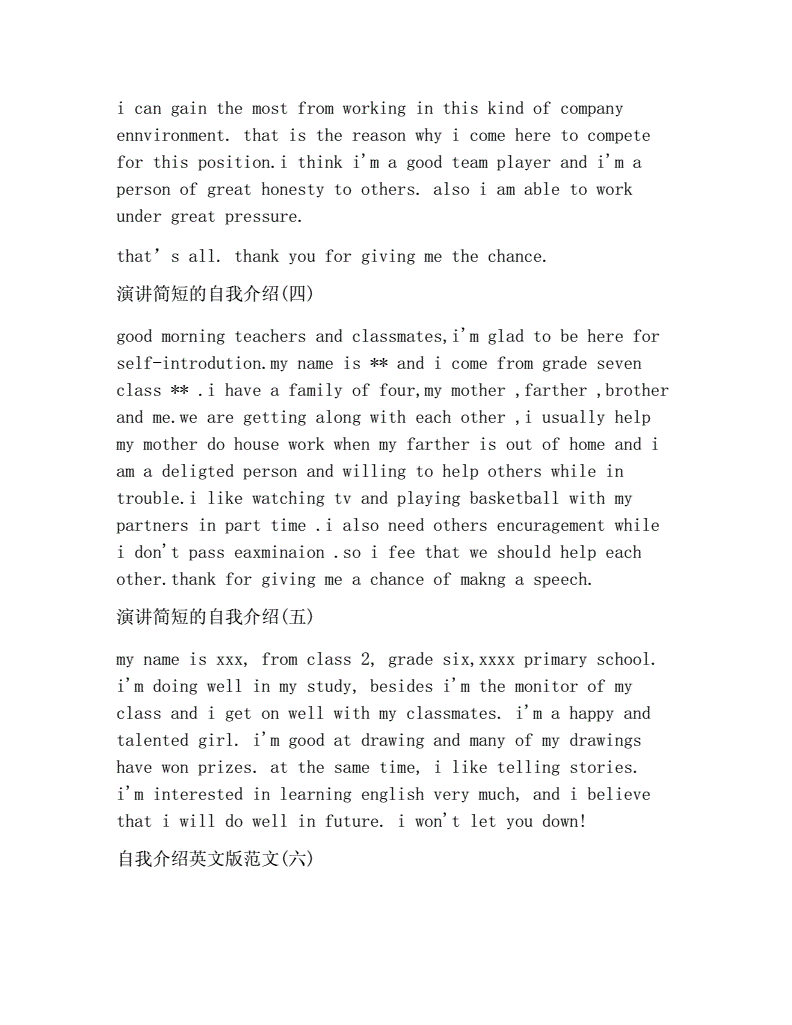
先正常卸载你电脑上所有的Adobe软件(一个都不能留)。
1.清理Adobe留下的残留部分和用户信息。
注意两个目录,一个是残留部分,一个是用户信息
Windows系统:
残留部分
C:Program Files (x86)/common files/Adobe/
进入上述目录后,删除Adobe文件夹,一整个删掉。如果删不掉,可以采用文件粉碎。注意,该目录是绝对目录,你的PS装在任何盘符,残留部分都会写在这个C盘的目录中。
用户部分
C:用户/用户名/appdata/Roaming/Adobe/
进入上述目录后,删除Adobe文件夹,一整个删掉。如果删不掉,可以采用文件粉碎。注意,该目录是绝对目录,你的PS装在任何盘符,残留部分都会写在这个C盘的目录中。用户名是指你当前登录的用户名,比如你登录的用户名叫A,那么你按下开始菜单看到的头像旁边的名字就是A,那么目录就是C:用户/A/appdata/Roaming/Adobe/。特别需要注意,该目录Windows系统下位隐藏目录,需要在控制面板文件夹设置里打开。
怎么开?百度去。我的文章不会什么答案都告诉你,我只能引导你。不然你还怎么成完全体Designer。
Mac OS系统
这里废个话,怎么卸载单独版的Adobe工具。Mac系统下你在Finder窗口下,切换左边的文件夹到应用程序那一栏,然后这边就会刷出一大堆软件的图标,看到你要卸载的Adobe工具,然后双击进去,就看到了熟悉的方型启动图标以及卸载图标。
残留部分
/用户/资源库/Application Support/Adobe/
/资源库/Application Support/Adobe/
Mac OS如何正确进入这个目录。Dock上的Finder,鼠标右键或者双指点击后选择前往文件夹,就会给出一个路径输入框,输入后即可进入到对应的位置。这里推荐大家选择默认的“/ ”(英文输入法状态),这个可以进入到根目录。一层层的进入上述的路径。
同样,也是删Adobe文件夹,一般不会删不掉。当然如果删不掉可以重启电脑再操作。
用户部分
/用户/资源库/Application Support/Adobe/
进入目录后删除Adobe文件夹,如果删不掉重启再删。
2.关于hosts的清理
这东西对于Adobe工具来说,主要就是注册机破解法加入了屏蔽验证网址留下的问题。它会导致Adobe工具无法正常联网来躲开正版验证。在清理的过程里这个地方也不能遗漏。
新的破解方法是替换补丁,而且不会影响正常登陆和使用云端的功能。
Windows系统
C:Windows/System32/drivers/etc
hosts文件没扩展名,用记事本方式打开,如果里面有一小组127.0开头的网址,然后后面带有adobe.com这种的全部删掉,保存退出。如果不给改就复制一份到其他地方,改好之后丢进来替换。
Mac系统
/private/etc/
用文本编辑的方式打开,看到有上面说的这张屏蔽验证的网址,别着急改,复制出来,到桌面再改。然后丢回去替换。可能会让你输入Apple ID,输入后就可以了。
做完这些,才算是清理干净。如果说你做完这些还是无法安装的话,恐怕唯有重装系统了。因为我曾经在帮助别人解决这类问题的时候发现,到这一步还没办法安装,用其他更深度的清理方法,效果也不一定理想。与其浪费时间,不如重装下系统。这是我的建议。
-关于新版本的PS工具的一部分路径与文件目录(感谢fangfang6576提供Windows系统的目录)
联网插件目录
Windows: C:用户/用户名/appdata/Roaming/Adobe/CEP/extensions/
Mac OS: 用户/资源库/Application Support/Adobe/CEP/extensions/
之前让大家把用户部分删掉就包含这个内容,老版本的CC目录里CEP文件夹是CEPServiceManager4,有一些类型的插件会错装到这个目录里。这样可能会造成错误。
第二种插件目录
Windows:安装目录/Adobe/Photoshop CC 2017/Plug-ins/
Mac OS:资源库/Application Support/Adobe/Plug-ins/
印象里似乎只有GuideGuide这类插件提示安装入该目录
PS的各种笔刷,动作等目录
Windows:
C:用户/用户名/appdata/Roaming/Adobe/Photoshop CC 2017/Presets/
该目录下,brushes是笔刷,actions是动作,不一一列举。如果你将来备份这些东西,记得把整个Presets一起拿出来就行了。
Mac OS:
用户/资源库/Application Support/Adobe/Photoshop CC 2017/Presets/
该目录下,brushes是笔刷,actions是动作,不一一列举。如果你将来备份这些东西,记得把整个Presets一起拿出来就行了。
【重磅】Creaitive Cloud库文件目录大公开
当你新建文件,选择网络模板,下载好之后可以打开,那么这些模板都存在哪呢?如果我更换PS,更换电脑,想继续用,可以备份么?
哼,本逼王怎么可能就只给上面那么点塞牙缝百度都能找得到的东西。所以这个Adobe官方的模板路径我当然也研究出来了。
Windows:
C:用户/用户名/appdata/Roaming/Adobe/Creative Cloud Libraries/LIBS/随机文件夹/renditions/随机文件夹/
提示:从LIB这里开始,每个人的文件夹就有不同了,是一串随机数字英文,每个人的都不同,进入后继续进入renditions,又看到随机文件夹,再打开,模板就能够找到了。
Mac OS:
用户/资源库/Application Support/Adobe/Creative Cloud Libraries/LIBS/随机文件夹/creative_cloud/renditions/随机文件夹/
提示:从LIB这里开始,每个人的文件夹就有不同了,是一串随机数字英文,每个人的都不同,进入后继续进入renditions,又看到随机文件夹,再打开,模板就能够找到了。在renditions里可能会有多组随机文件夹,可以分别进去看一下。
特别注意的是,Mac OS系统下,这个模板文件的后缀名会加上t,比如psdt,ait等,Windows系统下则是标准的psd,ai格式。所以我测试了。传psdt给Windows环境,能够正常打开,一切安心。
给到大家这些文件夹和目录,就是防止更新系统,备份内容的时候,丢失这些自定义的东西。随着大家工作的深入,会越来越喜欢自定义适合自己的模板,动作,笔刷,渐变,图章,素材等。这是属于设计师非常重要的技能与财富。希望能够帮助到大家。
-最后
其实言至此,完全体系列也到最后了。我其实觉得,完全体第一期提供的信息,虽说看似新手入门级,但其中多多少少会有一些朋友不太在意的地方。完全体如同开篇所言,为一种态度,是一个不断进步和提升的过程。我们不会止步于此,会用这种态度对待更多新事物,完善已有事物,从我们工作中每一个小的地方都知其然知其所以然,让工作的过程变得越来越顺畅。
研究和分享的过程也给了我自己更多的动力,也帮助到自己提升,巩固已有的内容。能够和很多朋友讨论以上的这些内容,已经很荣幸。将来会逐步的开始推进到各种各样的内容,而完全体系列秉承解决问题,完善自我的目标也会增加更多的内容。再次感谢大家对冗长的第一期的支持!
-预告?
什么?你再说一遍?你以为上面一段正儿八经的说完了我就不装逼了?我告诉你,没有。因为我还没想好,再问,再问我想下哈……嗯,可能是介绍Adobe的移动端APP吧。不过条件受限,主要是网络阻拦,不挂VPN可能无法联动CreativeCloud以及唤醒电脑上的Adobe工具。目前只做了一部分信息收集,功能暂时无法完全测评。如果将来这部分完善了,我可能会考虑做一期这样的内容,反正有好东西会出的,放心吧。
至于下一次会写什么,我最近读了一些不错的东西,看看哪个先完成吧。到时候又分享给大家。那第一期就这样吧,后会有期。
最后祝大家新年好!
本作品由站酷网:somawind原创,未经许可请勿作商业用途。
优秀原创设计一网打尽!
喜欢最IN的原创设计资讯?
关注站酷网公众号:zcool-com-cn
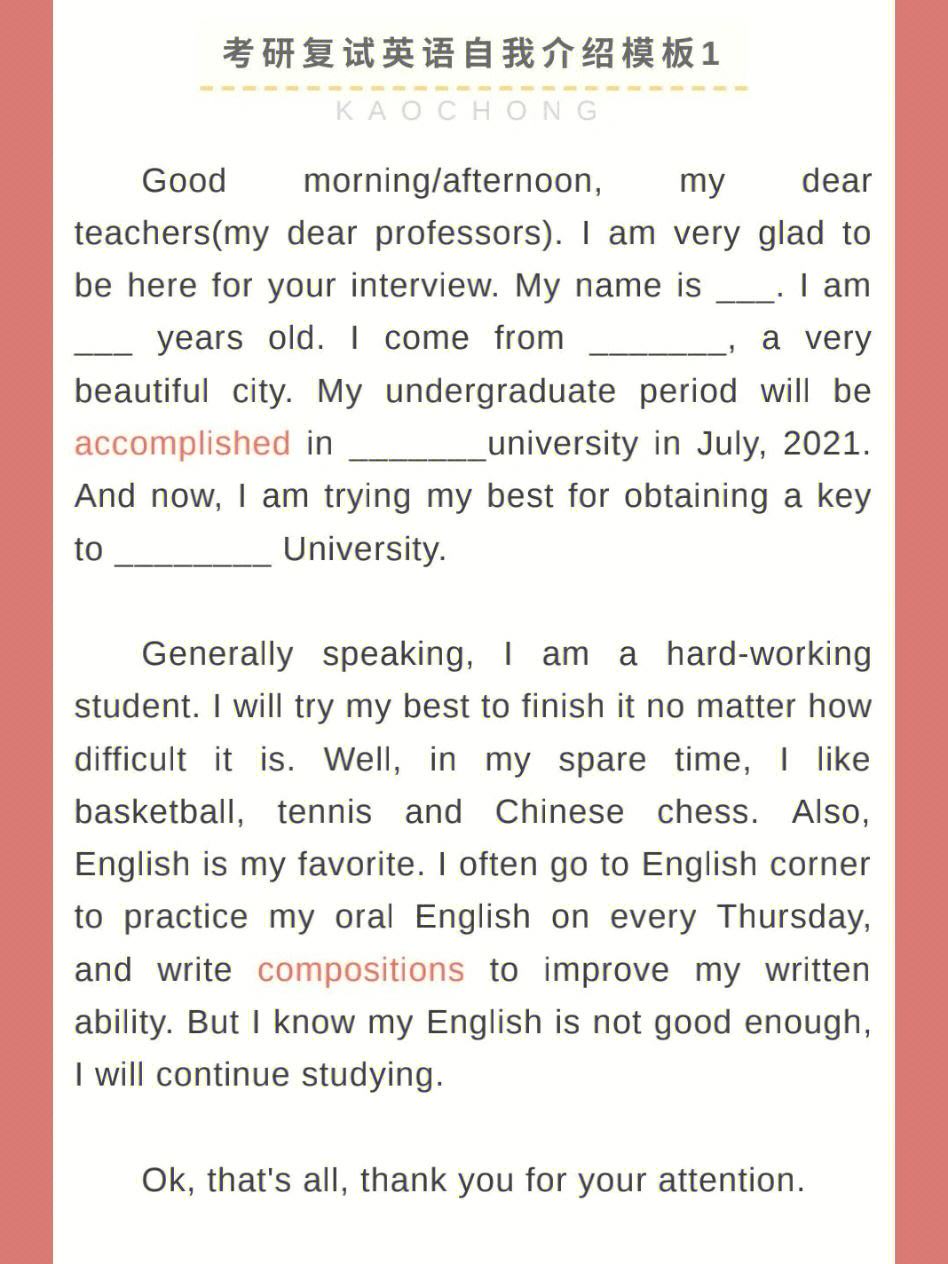
点击【阅读原文】了解更多精彩内容
↓↓↓
标签: #大一英语自我介绍模板








